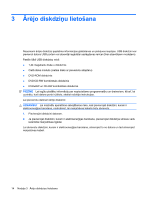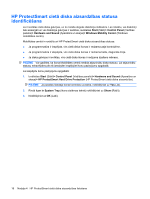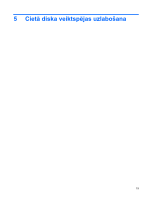HP Pavilion dv7-3300 Diskdziņi LietotÄja rokasgrÄm - Page 20
HP ProtectSmart ciet, diska aizsardz, bas statusa, identific, šana
 |
View all HP Pavilion dv7-3300 manuals
Add to My Manuals
Save this manual to your list of manuals |
Page 20 highlights
HP ProtectSmart cietā diska aizsardzības statusa identificēšana Ja ir ievilktas cietā diska galviņas, uz to norāda degošs diskdziņa indikators. Lai noteiktu, vai diskdziņi tiek aizsargāti un vai diskdziņa galviņas ir ievilktas, izvēlieties Start (Sākt)> Control Panel (Vadības panelis)> Hardware and Sound (Aparatūra un skaņa)> Windows Mobility Center (Windows mobilitātes centrs). Mobilitātes centrā ir norādīts arī HP ProtectSmart cietā diska aizsardzības statuss: ● Ja programmatūra ir iespējota, virs cietā diska ikonas ir redzama zaļa kontrolzīme. ● Ja programmatūra ir atspējota, virs cietā diska ikonas ir redzama balta, diagonāla līnija. ● Ja diska galviņas ir ievilktas, virs cietā diska ikonas ir redzama dzeltens mēness. PIEZĪME Var gadīties, ka ikona Mobilitātes centrā nerāda atjauninātu diska statusu. Lai atjauninātu statusu nekavējoties pēc tā izmaiņām iespējojiet ikonu paziņojumu apgabalā. Lai iespējotu ikonu paziņojumu apgabalā: 1. Izvēlieties Start (Sākt)> Control Panel (Vadības panelis)> Hardware and Sound (Aparatūra un skaņa)> HP ProtectSmart Hard Drive Protection (HP ProtectSmart cietā diska aizsardzība). PIEZĪME Ja parādās lietotāja konta kontroles uzvedne, noklikšķiniet uz Yes (Jā). 2. Rindā Icon in System Tray (Ikona sistēmas teknē) noklikšķiniet uz Show (Rādīt). 3. Noklikšķiniet uz OK (Labi). 16 Nodaļa 4 HP ProtectSmart cietā diska aizsardzības lietošana